'>

Doriți să descărcați cel mai recent driver pentru Imprimantă Brother MFC 7860DW ? Ai ajuns în locul potrivit. Această postare vă arată trei moduri ușoare și sigure de descărcare sau actualizare Driver Brother MFC 7860 pentru Windows.
Trei metode pentru actualizarea driverului Brother MFC 7860
- Descărcați manual driverul de imprimantă
- Actualizați automat driverul de imprimantă
- Actualizați driverul de imprimantă în Device Manager
Metoda 1: Descărcați manual driverul de imprimantă
Puteți descărca manual driverul Brother MFC 7860DW de pe site-ul Brother. Iată cum să o faceți:
Notă : înainte de a merge, ar trebui să știți clar sistemul de operare al computerului (Windows 10, Windows 8 sau Windows 7 și 32 de biți sau 64 de biți).1) Accesați Centrul de asistență Brother și faceți clic pe Descărcări .
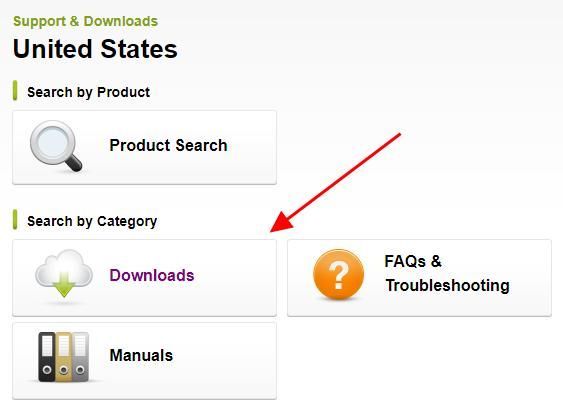
2) În caseta de căutare, tastați modelul imprimantei Brother (MFC 7860DW) și faceți clic pe Căutare .
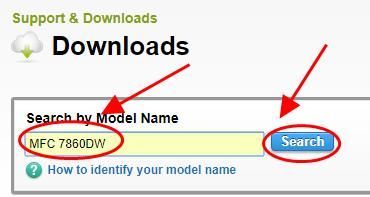
3) Selectați sistemul de operare și faceți clic pe Căutare .
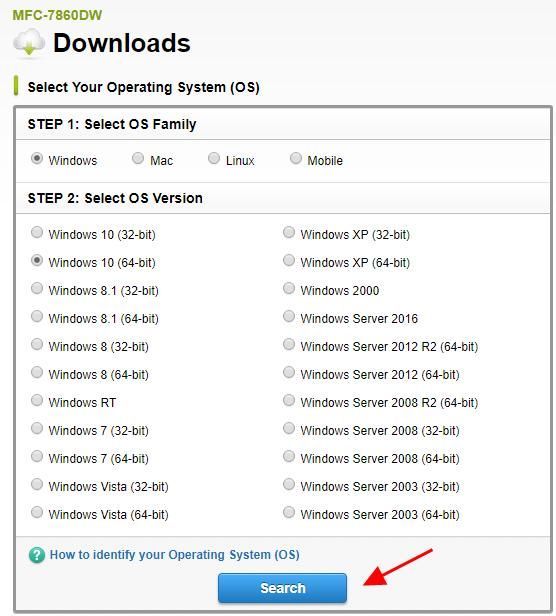
4) Descărcați Driver complet și pachet software .
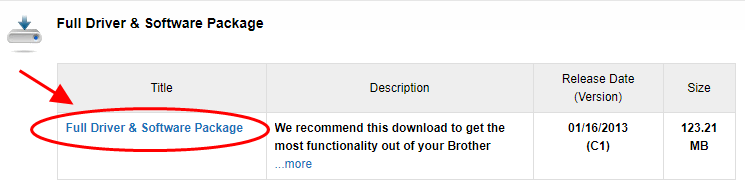
5) Deschideți fișierul descărcat și urmați expertul de pe ecran pentru a instala.
Metoda 2: actualizați automat driverul de imprimantă
Descărcarea manuală a driverului Brotherr MFC 7860DW necesită timp și cunoștințe de calculator. Dacă nu aveți timp sau răbdare, o puteți face automat cu Șofer ușor .
Driver Easy vă va recunoaște automat sistemul și va găsi driverele corecte pentru acesta. Nu trebuie să știți exact ce sistem rulează computerul dvs., nu trebuie să fiți deranjați de driverul greșit pe care l-ați descărca și nu trebuie să vă faceți griji cu privire la greșeala la instalare.
Puteți actualiza automat driverele cu ajutorul fișierului GRATUIT sau Pentru versiunea Driver Easy. Dar cu versiunea Pro, este nevoie de doar 2 clicuri (și veți primi asistență completă și un Garanție de rambursare în 30 de zile ).
1) Descarca și instalați Driver Easy.
2) Rulați Driver Easy și faceți clic pe Scaneaza acum buton. Driver Easy va scana computerul și va detecta orice driver de problemă.
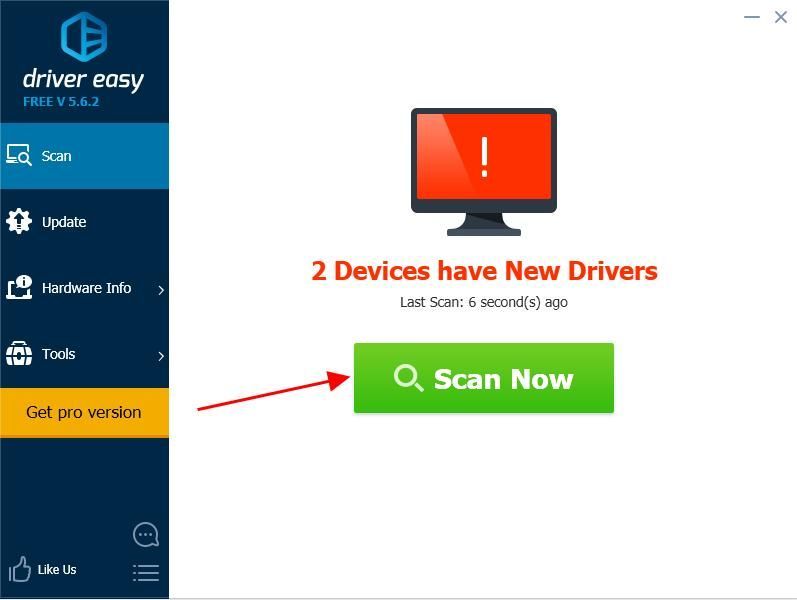
3) Faceți clic pe Actualizați butonul de lângă dispozitivul de imprimare marcat pentru a descărca automat versiunea corectă a driverului (puteți face acest lucru cu GRATUIT versiune). Apoi instalați driverul în computer.
Sau faceți clic Actualizați-le pe toate pentru a descărca și instala automat versiunea corectă a tuturor driverelor care lipsesc sau nu sunt actualizate pe sistemul dvs. (acest lucru necesită Versiunea Pro - vi se va solicita să faceți upgrade când faceți clic Actualizați-le pe toate ).
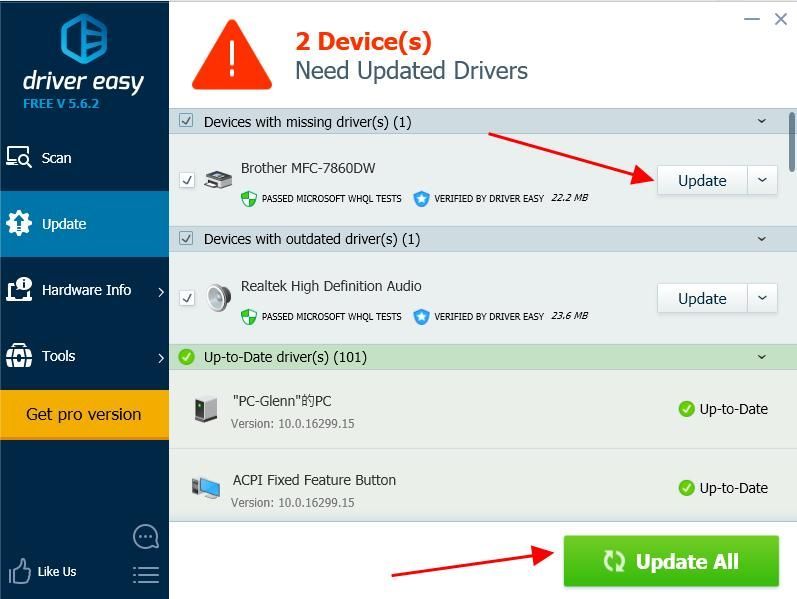
4) Reporniți computerul pentru a face efectul.
Versiunea Pro a Driver Easy vine cu suport tehnic complet.Dacă aveți nevoie de asistență, vă rugăm să contactați Echipa de asistență a Driver Easy la support@drivereasy.com .
Metoda 3: Actualizați driverul imprimantei în Device Manager
De asemenea, puteți actualiza driverul pentru imprimanta Brother MFC 7680DW în Device Manager. Urmați pașii de mai jos pentru a face:
Notă: capturile de ecran de mai jos provin din Windows 10, dar remedierile funcționează și pe Windows 8 și Windows 7.1) Asigurați-vă că ați conectat imprimanta Brother la computer.

2) Pe tastatură, apăsați tasta Tasta siglă Windows și R in acelasi timp.
3) Tastați devmgmt.msc și faceți clic pe O.K .
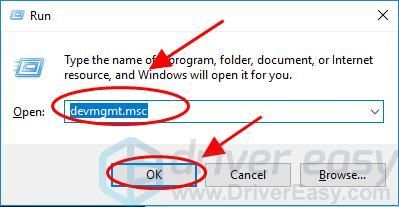
4) Faceți dublu clic Imprimante sau Imprimare cozi pentru a-l extinde.
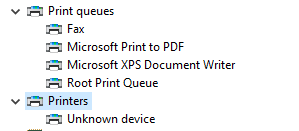
5) Faceți clic dreapta pe imprimantă (se poate afișa ca Dispozitiv necunoscut ) și selectați Actualizați driver-ul .
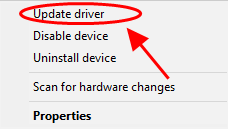
6) Alegeți Căutați automat software-ul actualizat al driverului .
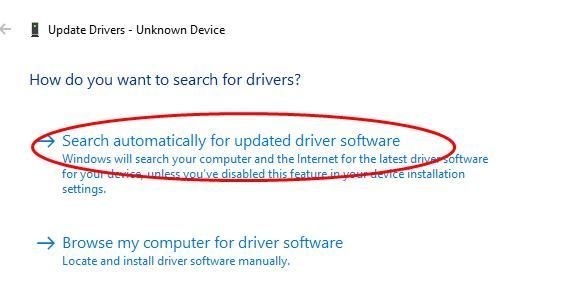
7) Windows va începe să caute cel mai recent driver pentru imprimanta dvs. Urmați instrucțiunile pentru instalare și finalizare.
Asta e. Sper că această postare vă ajută să descărcați sau să actualizați driverul Brother MFC 7680DW și să remediați problemele imprimantei.
Nu ezitați să adăugați un comentariu mai jos dacă aveți întrebări.


![[SOLUȚIONAT] Red Dead Redemption 2 Probleme de bâlbâială și FPS](https://letmeknow.ch/img/knowledge/30/red-dead-redemption-2-stuttering.jpg)



